
Სარჩევი:
- ავტორი John Day [email protected].
- Public 2024-01-30 10:15.
- ბოლოს შეცვლილი 2025-06-01 06:09.


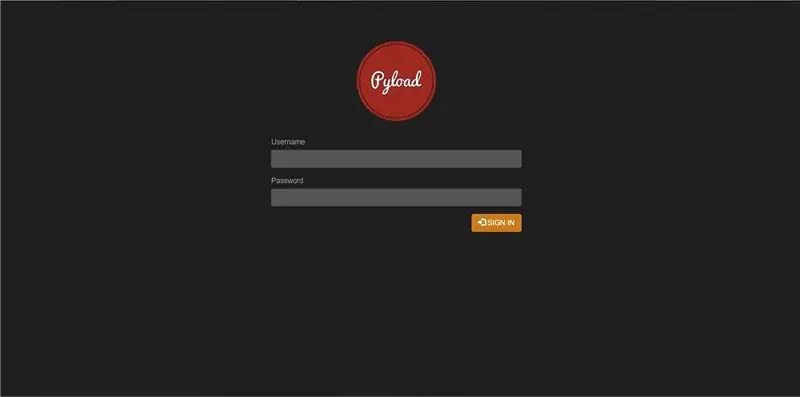
ხშირად ხვდებით თავს დიდი ფაილების ჩამოტვირთვისას, როგორიცაა ფილმები, ტორენტები, კურსები, სერიალები და სხვა, მაშინ მიდიხართ სწორ ადგილას. ამ ინსტრუქციაში, ჩვენ Raspberry Pi ნულს გადავაქცევთ გადმოტვირთვის მანქანად. რომელსაც შეუძლია ჩამოტვირთოს ყველაფერი დაწყებული ერთი დაწკაპუნებით მასპინძლებიდან, Youtube ვიდეოებიდან, თამაშებიდან, ტორენტებიდან, ყველაფერი რაც ინტერნეტშია შესაძლებელი.
საუკეთესო ნაწილი ის არის, რომ ჩვენ შეგვიძლია გაუშვათ Raspberry Pi ნულოვანი 24/7 და დაგეგმოთ გადმოტვირთვაც საჭიროებისამებრ. მას შემდეგ, რაც Pi მუშაობს მხოლოდ 5 ვ, ჩვენ შეგვიძლია მისი დენის ბანკზე ჩართვაც, რითაც უზრუნველვყოფთ, რომ ჩვენი გადმოტვირთვები არასოდეს შეწყდეს.
მთელი ეს ჯადოქრობა შესაძლებელია ამ მძლავრი პროგრამული უზრუნველყოფის წყალობით, რომელსაც ეწოდება Pyload და დიახ, თქვენ მიხვდით, რომ ის დაფუძნებულია პითონზე. Pyload მხარს უჭერს მრავალ პროტოკოლს, როგორიცაა HTTP, FTP და ა. მას აქვს ლამაზი სუფთა ვებ ინტერფეისი. Pyload- ს ასევე აქვს საკუთარი მობილური კლიენტები Android და iOS- ისთვის. ეს საშუალებას გაძლევთ ადვილად აკონტროლოთ და მართოთ თქვენი გადმოტვირთვები.
მასალები:
ტექნიკისთვის ჩვენ გვჭირდება ჟოლო Pi (ცხადია), მე ვიყენებ Pi zero w- ს, რადგან ის ყველაზე იაფია, მაგრამ ეს მეთოდი შეიძლება გაკეთდეს ნებისმიერი ჟოლოს pi- ს გამოყენებით. ჩვენ ასევე გვჭირდება 5 ვ MicroUSB კვების ბლოკი, ნორმალური ტელეფონის დამტენი გააკეთებს საქმეს და შესანახად, ჩვენ გვჭირდება მიკრო SD ბარათი. აქ მე ვიყენებ 8 გბ SD ბარათს, შეიძლება დაგჭირდეთ აირჩიოთ უფრო მაღალი ტევადობის ბარათი, თუ აპირებთ გადმოწერილი ფაილების SD ბარათზე შენახვას ან ასევე შეგიძლიათ დაურთოთ USB ფლეშ დრაივი გადმოწერილი მედიის შესანახად. ეს ყველაფერი პირადი არჩევანია.
ნაბიჯი 1: Raspbian- ის დაყენება
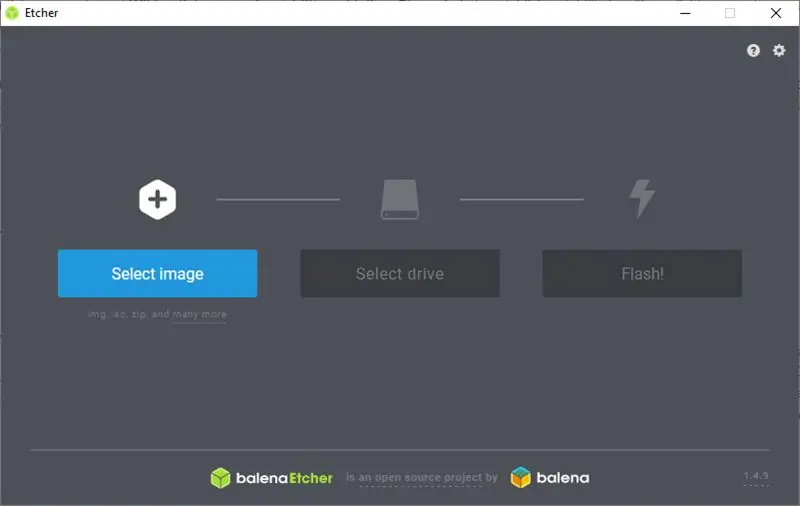
ახლა გადმოწერეთ უახლესი Raspbian lite და ჩაუშვით მიკრო SD ბარათში, მე მომწონს ამ მიზნით გამოვიყენო უფასო ინსტრუმენტი სახელწოდებით Etcher.
მას შემდეგ, რაც ჩვენ ვაპირებთ headless კონფიგურაცია ჩვენ უნდა გავაკეთოთ დამატებითი პარამეტრები. ამისათვის ჩვენ უნდა დავამატოთ ორი ფაილი SDcard ჩატვირთვის დანაყოფში. ისინი არიან wpa_supplicant.conf და ssh, მე დავამატე ეს ფაილები, უბრალოდ დააკოპირეთ და ჩასვით ისინი ჩატვირთვის დანაყოფში. ასევე არ დაგავიწყდეთ wpa_supplicant.conf ფაილის განახლება თქვენი WiFi მომხმარებლის სახელით და პაროლით.
ამოიღეთ ბარათი თქვენი კომპიუტერიდან და ჩადეთ იგი Raspberry Pi- ში, შეაერთეთ powerupply და დაელოდეთ სანამ ის დაუკავშირდება თქვენს WiFi ქსელს. ახლა SSH გამოყენებით PI- ზე შესასვლელად, ჩვენ უნდა ვიპოვოთ თქვენი მოწყობილობის IP მისამართი. IP მისამართის პოვნა შესაძლებელია ისეთი ინსტრუმენტის გამოყენებით, როგორიცაა Angry-ip- სკანერი, ან შეგიძლიათ უბრალოდ მოძებნოთ თქვენი როუტერის DNS კლიენტები.
დაბოლოს, SSH თქვენს მოწყობილობაში, აქ მე ვიყენებ Putty- ს.
ნაგულისხმევი შესვლა არის pi და პაროლი არის ჟოლო. მე გირჩევთ შეცვალოთ ნაგულისხმევი პაროლი
ნაბიჯი 2: Rasloadberry Pi- ის Pyload- ის დაყენება
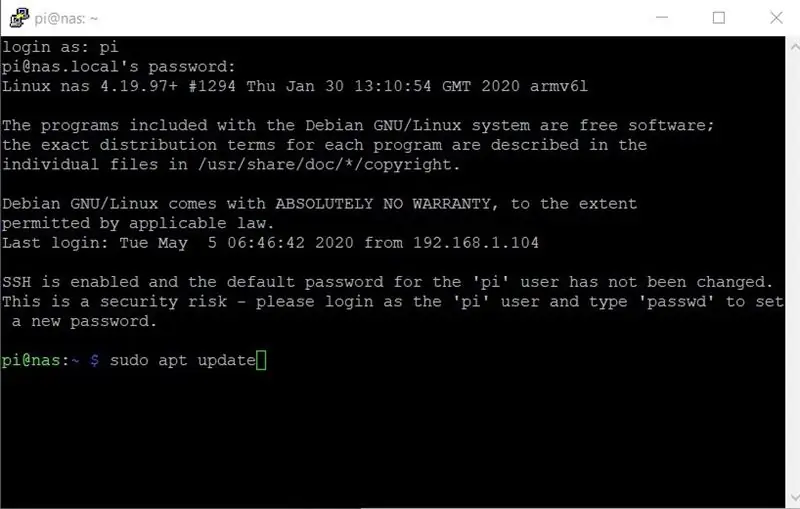
ახლა მოდით დააინსტალიროთ Pyload. რაც მხოლოდ ქვემოთ მოყვანილი ბრძანებების კოპირება და ჩასმაა.
ჯერ მოდით შევქმნათ სისტემის ახალი მომხმარებელი Pyload- ის გასაშვებად
sudo adduser -სისტემის pyload
დაამატეთ შემდეგი ორი ხაზი თქვენს /etc/apt/sources.list- ში:
deb https://mirrordirector.raspbian.org/raspbian/ jessie ძირითადი წვლილი არათავისუფალი rpi
deb-src https://mirrordirector.raspbian.org/raspbian/ ჯესი მთავარი კონტრიბუტორი არათავისუფალი rpi
განაახლეთ პაკეტების სია და დააინსტალირეთ დამოკიდებულებები, რომლებიც საჭიროა PyLoad- ისთვის:
sudo apt-get განახლება
sudo apt-get -y install git liblept4 python python-crypto python-pycurl python-imaging tesseract-ocr zip unzip python-openssl libmozjs-24-bin sudo apt-get -y build-dep rar unrar-nonfree sudo apt-get source -b unrar -nonfree sudo dpkg -i unrar _*_ armhf.deb sudo rm -rf unrar-*
cd /usr /bin
ln -s js24 js
ჩამოტვირთეთ PyLoad- ის მიმდინარე ვერსია:
cd /opt
sudo git კლონი https://github.com/pyload/pyload.git cd pyload
ახლა თქვენ შეგიძლიათ გაუშვათ PyLoad, ის დაიწყება ძირითადი კონფიგურაციის მენიუ პირველად.
sudo -u pyload python pyLoadCore.py
თუ ყველაფერი მუშაობს ისე, როგორც მოსალოდნელი იყო, თქვენ შეგიძლიათ შექმნათ სისტემური სერვისის ფაილი, რათა დაიწყოთ PyLoad, როდესაც ჟოლოს pi ჩატვირთვისას.
[ერთეული]
აღწერა = Python Downloader After = network.target [Service] User = pyload ExecStart =/usr/bin/python /opt/pyload/pyLoadCore.py [Install] WantedBy = multi-user.target
შემდეგ გააქტიურეთ ეს სერვისი
sudo systemctl ჩართეთ pyload.service
ახლა თქვენ შეგიძლიათ გახსნათ ვებ ინტერფეისი და შეამოწმოთ მუშაობს თუ არა როგორც მოსალოდნელი იყო
ნაბიჯი 3: Samba სერვერის დაყენება ჩვენს ფაილებზე წვდომისათვის
Samba არის ერთ -ერთი ყველაზე მარტივი ფაილ სერვერის დაყენება და კონფიგურაცია, რაც მას ერთ -ერთ საუკეთესო გადაწყვეტად აქცევს NAS- ის დასაყენებლად. Samba- ს გამოყენებით Raspberry Pi- ზე, ჩვენ შეგვიძლია მარტივად გავაზიაროთ დირექტორიები ისე, რომ მათზე წვდომა იქონიოს იმავე ქსელის ნებისმიერმა მოწყობილობამ.
ჩამოტვირთეთ და დააინსტალირეთ საჭირო სამბას პაკეტები
sudo apt-get დააინსტალირეთ samba samba-common-bin
მოდით შევქმნათ საქაღალდე, სადაც ჩვენ ვინახავთ ჩვენს ყველა გადმოტვირთვას
mkdir/home/pi/ჩამოტვირთვები
ახლა ჩვენ უნდა დავაყენოთ "smb.conf" კონფიგურაციის ფაილი ამ საქაღალდის სამბა სერვერის გამოყენებით გასაზიარებლად.
sudo nano /etc/samba/smb.conf
გადადით ამ ფაილის ბოლოში ისრის ღილაკების გამოყენებით და დააკოპირეთ და ჩასვით
[ჩამოტვირთვები]
path =/home/pi/გადმოწერა დასაწერია = დიახ შექმნა ნიღაბი = 0777 დირექტორია ნიღაბი = 0777 საჯარო = არა
შემდეგ გაუშვით შემდეგი ბრძანება samba სერვერის პაროლის დასადგენად
sudo smbpasswd -a pi
საბოლოოდ გადატვირთეთ სამბას სერვერი, sudo systemctl გადატვირთეთ smbd
ნაბიჯი 4: OLED ეკრანის დამატება
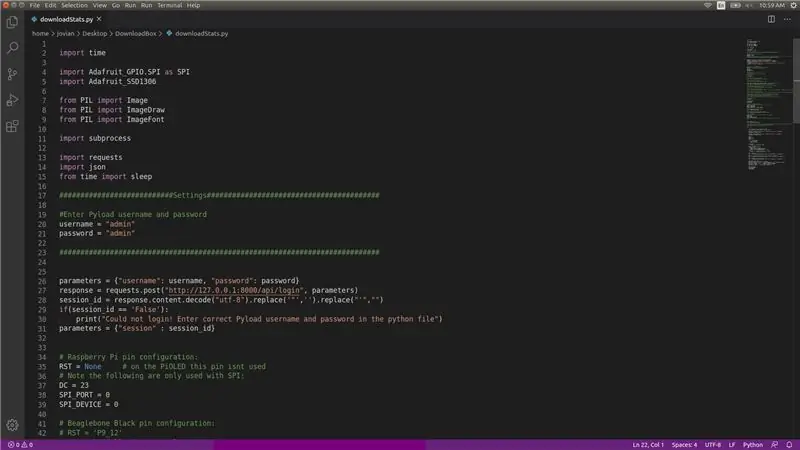

ის, რაც აქამდე გავაკეთეთ, საკმაოდ გამოსაყენებელი კონფიგურაციაა, მაგრამ მე გადავდგი დამატებითი ნაბიჯი და დავამატე OLED დისპლეი.
მე არ ვსაუბრობ შენზე, მაგრამ მე მაქვს ეს უცნაური ჩვევა, რომ ხშირად შევამოწმო ჩემი გადმოტვირთვის პროგრესი. ამიტომ დავამატე ეს ჩვენება.
ეკრანი აჩვენებს შემდეგ პარამეტრებს.
- WiFi ქსელის სახელი Pi დაკავშირებულია
- Გადმოწერის სიჩქარე
- ჩამოტვირთეთ პროგრესის სტატუსი
- დისკის გამოყენება
- IP მისამართი
მე გამოვიყენე SSD1306 OLED დისპლეი, რომელიც იყენებს i2c პროტოკოლს Pi- სთან კომუნიკაციისთვის. მე ვიპოვე ეს სამეურვეო პროგრამა, რომელიც განმარტავს, თუ როგორ უნდა დააყენოთ ეს ეკრანი.
დაყენების დასრულების შემდეგ გადმოწერეთ და გაუშვით ეს პითონის კოდი
git კლონი
cd downloadBox/ sudo chmod +x downloadStats.py sudo python3 ჩამოტვირთვაStats.py
დარწმუნდით, რომ შეცვალეთ Pyload მომხმარებლის სახელი და პაროლი downloadStats.py ფაილში, თუ თქვენ შეცვლით ნაგულისხმევს.
ჩვენება ახლა უნდა აჩვენოს Raspberry Pi- ს ამჟამინდელ სტატისტიკას. თუ ყველაფერი ისე მუშაობს, როგორც მოსალოდნელი იყო, ჩვენ შეგვიძლია შევქმნათ სერვისი, რომელიც ავტომატურად გაუშვებს ამ პითონის სკრიპტს, როდესაც Pi ჩატვირთვისას.
პირველი შექმენით სერვისის ფაილი
sudo nano /etc/systemd/system/downloadStats.service
შემდეგ დაამატეთ შემდეგი სტრიქონები
[ერთეული]
აღწერა = Python Downloader ჩვენების შემდეგ = network.target [Service] User = pi ExecStart =/usr/bin/python3 /home/pi/downloadBox/downloadStats.py [Install] WantedBy = multi-user.target
გაააქტიურეთ სერვისი შემდეგი ბრძანების გამოყენებით:
sudo systemctl ჩართეთ downloadStats.service
გირჩევთ:
წვრილმანი Raspberry Pi ტემპერატურის სისტემა Ubidots– ით: 7 ნაბიჯი (სურათებით)

წვრილმანი Raspberry Pi ტემპერატურის სისტემა Ubidots– ით: ტემპერატურის მონიტორინგის სისტემა იძლევა ძვირფას წარმოდგენას როგორც კომერციულ, ასევე სამრეწველო გარემოში, რათა შეამციროს არაეფექტურობა ან შეინარჩუნოს პროდუქციის ხარისხი და მათი ხარისხი. რა მოხდება, თუ მე გეტყვით, რომ თქვენ შეგიძლიათ თვალყური ადევნოთ თქვენს თვითმმართველობას
ბოლტი - წვრილმანი უსადენო დატენვის ღამის საათი (6 ნაბიჯი): 6 ნაბიჯი (სურათებით)

ბოლტი - DIY უსადენო დატენვის ღამის საათი (6 ნაბიჯი): ინდუქციური დატენვა (ასევე ცნობილია როგორც უკაბელო დატენვა ან უსადენო დატენვა) არის უკაბელო ენერგიის გადაცემის ტიპი. ის იყენებს ელექტრომაგნიტურ ინდუქციას პორტატული მოწყობილობების ელექტროენერგიის უზრუნველსაყოფად. ყველაზე გავრცელებული პროგრამა არის Qi უკაბელო დატენვის ქ
To -Go Cup Lantern - წვრილმანი წვრილმანი შუქნიშანი: 11 ნაბიჯი

To -Go Cup Lantern - წვრილმანი ხელის შეშლა წრიული ნათურა: თქვენ გააკეთებთ შეწყვეტილ წრიულ მარყუჟს. ის ჩართულია და გამორთულია სახურავის ჩანართის გამოყენებით. ეს პროექტი ძალზედ მორგებულია, უბრალოდ დარწმუნდით, რომ თქვენი წრე დასრულებულია, ასე რომ ბატარეა დაუკავშირდება LED- ს, შემდეგ გახადეთ ის თქვენი
განაახლეთ წვრილმანი სარწყავი ქოთანი WiFi- ით წვრილმანი მოძრაობით გამოავლინეთ განგაშის სიგნალი პლანტერი: 17 ნაბიჯი

განაახლეთ წვრილფეხა სარწყავი ქოთანი WiFi- ით DIY მოძრაობისას აღმოაჩინეთ განგაშის სიგნალიზაცია პლანტერი: ამ სტატიაში ჩვენ გაჩვენებთ თუ როგორ უნდა განაახლოთ თქვენი წვრილმანი წყლის სარწყავი ქვაბი WiFi- ით DIY თვითმმართველობის სარწყავი ქვაბში WiFi- ით და მოძრაობის გამოვლენის გამაფრთხილებელი სიგნალიზაციით. თუ თქვენ არ წაგიკითხავთ სტატია იმის შესახებ, თუ როგორ უნდა ავაშენოთ წვრილფეხა სარწყავი ქოთანი WiFi– ით, შეგიძლიათ დააფინანსოთ
წვრილმანი წვრილმანი დაცვა: 4 ნაბიჯი

DIY ზედმეტი დაცვა: შესავალი როგორც დამწყები ელექტრონიკაში, თქვენ საკმაოდ შეზღუდული ხართ, როდესაც საქმე ახლადშექმნილი სქემების გაძლიერებას ეხება. ახლა, ეს არ იქნება პრობლემა, თუ აბსოლუტურად არ დაუშვებთ შეცდომებს. მაგრამ, ვაღიაროთ, რომ ეს იშვიათობაა. ასე რომ, არ აქვს მნიშვნელობა რა
